Kā novērst audio ligzdu, kas nedarbojas klēpjdatorā
Datora Problēmu Novēršana / / August 04, 2021
Sludinājumi
Ir vairākas reizes, kad jums var būt nepieciešama klēpjdatora audio ligzdas palīdzība. Neatkarīgi no tā, vai strādājat ar Mac vai Windows datoru, audio ligzda var nedarboties bez konfigurējama brīdinājuma. Var būt traģiska situācija, kad ierakstāt kaut ko svarīgu, un pēkšņi Audio ligzda nedarbojas jūsu klēpjdatorā.
Pastāv vairāki scenāriji, kāpēc situācija tiek izraisīta, taču, visticamāk, tas ir tehnisks kļūme. Nesen es saskāros ar to pašu problēmu, kad savas tiešraides klases laikā es savienoju savu mikrofonu ar audio ligzdu, un tas nedarbojās. Bet tas man lika domāt, kas īsti ir mikrofona ligzdas jautājums?
Nu, mikrofona ligzda un audio ligzda ir vienādas. Dažiem klēpjdatoriem ir atsevišķa audio ligzda, bet citiem ir audio ieejas un izejas kombinācija. Ja audio ligzda jūsu klēpjdatorā nedarbojas pareizi, galvenais iemesls tam būs novecojis draiveris. Tālāk tiks aplūkotas citas problēmu novēršanas darbības.
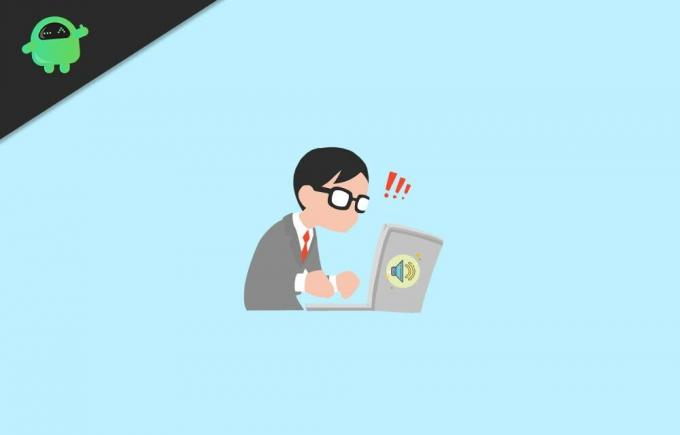
Sludinājumi
Satura rādītājs
-
1 Kā novērst audio ligzdu, kas nedarbojas klēpjdatorā
- 1.1 1. risinājums: pārbaudiet mikrofona / austiņu bojājumus
- 1.2 2. risinājums: pārbaudiet, vai klēpjdatora audio ligzdā nav netīrumu un vai nav notecējušas
- 1.3 3. risinājums: restartējiet klēpjdatoru
- 1.4 4. risinājums: pārbaudiet, vai ir atjaunināti draiveri
- 1.5 5. risinājums: iespējojiet domkrata noteikšanu un mikrofona problēmu novēršanu
- 1.6 6. risinājums: pārbaudiet piekļuvi lietotnei:
- 1.7 7. risinājums: pārbaudiet skaļuma statusu
- 1.8 8. risinājums: izslēdziet skaņas uzlabojumus
- 1.9 9. risinājums: pārbaudiet noklusējuma atskaņošanas ierīces pārbaudi
- 1.10 10. risinājums: atinstalējiet nevajadzīgu programmatūru / reklāmprogrammatūru
- 2 Secinājums
Kā novērst audio ligzdu, kas nedarbojas klēpjdatorā
Neatkarīgi no tā, vai strādājat ar Macbook vai Windows klēpjdatoru, jūs, iespējams, redzat šo problēmu ļoti bieži. Ir vairāki veidi, kā jūs varat novērst problēmu un novērst šo problēmu.
1. risinājums: pārbaudiet mikrofona / austiņu bojājumus
Jūs būtu pārsteigts, zinot, ka daudzas reizes mēs ar savu klēpjdatoru izmantojam bojātu perifērijas ierīci un brīnāmies, kāpēc tā nedarbojas. Jebkuru uz mikrofonu balstītu austiņu vidējais mūža ilgums ir gandrīz 2 gadi. Ja jūsu austiņas ir daudz vecākas par to, iespējams, tas nedarbojas pareizi, un tieši tas izraisa problēmu.
Pārbaudiet vēlreiz, izmantojot pagaidu austiņu vai mikrofona komplektu, un pārbaudiet, vai kļūda joprojām pastāv. Vairumā gadījumu, ja audio ligzda ir bojāta, jūs nevarēsiet dzirdēt skaņu arī no austiņām. Ja jūs dzirdat skaņu, bet nedarbojas tikai mikrofons, tas skaidri norāda, ka perifērijai ir bojāti aparatūra.
2. risinājums: pārbaudiet, vai klēpjdatora audio ligzdā nav netīrumu un vai nav notecējušas
Ja perifērijas ierīces izmantojat ļoti regulāri, pastāv neliela iespēja, ka klēpjdatora mikrofona ligzdā varētu būt iestrēdzis nezināms putekļu daļiņu daudzums. Un varbūt šis debree ir iemesls, kāpēc audio ligzda vairs nedarbojas klēpjdatorā.
Lai to novērstu, varat noņemt visu tapu vai jebkuru materiālu, lai notīrītu klēpjdatora audio ligzdu. Lai atbrīvotu domkratu, varat arī izmēģināt ar kokvilnas bižetriem. Nelietojiet šķidrumu, jo tas var sabojāt visu klēpjdatora ķēdi.
Sludinājumi
3. risinājums: restartējiet klēpjdatoru
Ja problēma nav aparatūrā, tā var būt programmatūras pusē. Daudzi cilvēki domā, ka mūsu pašreizējā tehnoloģija ir pilnīgi bez kļūdām, taču tieši tā ir patiesība. Tāpēc laiku pa laikam jums rodas nezināmas problēmas, kurās audio ligzda pārstās darboties jūsu klēpjdatorā.

Tas ir diezgan smieklīgi, ka, vienkārši pārstartējot klēpjdatoru, jūs varat restartēt visus draiverus un konfigurācijas failus, kas varētu izraisīt šo problēmu. Tāpēc sēdiet mierīgi, atpūtieties un restartējiet klēpjdatoru.
4. risinājums: pārbaudiet, vai ir atjaunināti draiveri
Man nepatīk atjauninājumi, jo tie ir kaitinoši, taču daži atjauninājumi ir svarīgi. Tāpēc jums jāpārbauda Windows ierīču pārvaldnieks un jāpārbauda, vai audio ligzda vai kāds ar skaņu saistīts pakalpojums ir jāatjaunina.
Sludinājumi
Darbības, lai pārbaudītu skaņas draivera atjauninājumu klēpjdatorā:
Atveriet ierīces pārvaldnieku. To var atvērt, meklējot Windows joslā.

Pārejiet uz sadaļu “Audio ieejas un izejas”.

Ar peles labo pogu noklikšķiniet un atjauniniet mikrofona draiveri.
Piezīme: Ja ir vairāki ar mikrofonu saistīti draiveri, atjauniniet tos pa vienam.
5. risinājums: iespējojiet domkrata noteikšanu un mikrofona problēmu novēršanu
Daudzos gadījumos domkrata noteikšana nav ieslēgta Windows klēpjdatoriem. Tātad, pat ja jūs kaut ko ievietojat domkrats, tas netiks reģistrēts. Sliktākajā gadījumā tas varētu teikt - ierīci nevar atpazīt !!
Darbības, lai ieslēgtu domkrata noteikšanu:
Atveriet Windows iestatījumus un dodieties uz skaņas iestatījumiem.
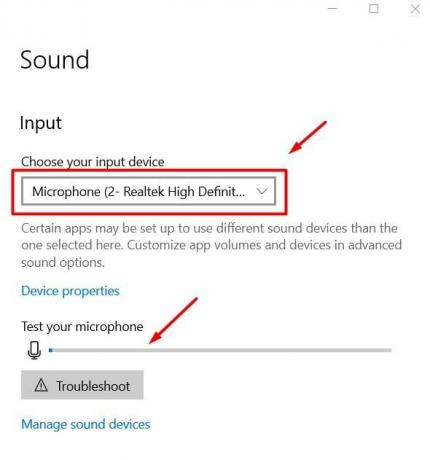
Meklēt noklusēto mikrofonu ”un tur iestatiet vajadzīgās vērtības.
Ja tas nedarbojas, noklikšķiniet uz problēmu novēršanas pogas un izpildiet ekrānā redzamos norādījumus.
6. risinājums: pārbaudiet piekļuvi lietotnei:
Jūs, iespējams, to nezināt, taču lietotņu darbībai ir jānodrošina piekļuve dažādiem pakalpojumiem. Piemēram, lai palaistu jebkuru kameras lietotni, tai ir nepieciešama kameras atļauja. Tāpēc, ja jūs neesat piešķīris mikrofona atļauju noteiktām lietotnēm, iespējams, tās nedarbosies pareizi. Tā rezultātā jūs domājat, ka audio ligzda vairs nedarbojas jūsu klēpjdatorā.
Darbības, lai pārbaudītu piekļuvi mikrofona lietotnei:
Atveriet Windows iestatījumus un dodieties uz opciju Bluetooth un citas ierīces> skaņas iestatījumi.
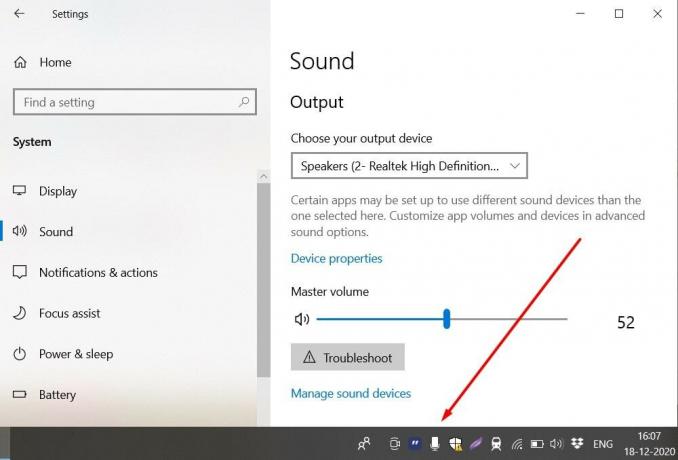
Atverot šo iestatījumu paneli, jūsu Windows uzdevumjoslā ekrāna apakšējā labajā stūrī tiks parādīta jauna mikrofona ikona. Noklikšķiniet uz šīs ikonas.

Šajā panelī varat piešķirt atļauju lietotnēm izmantot mikrofonu. Attiecīgi iestatiet atļauju, un pievienotais mikrofons sāks darboties.
7. risinājums: pārbaudiet skaļuma statusu
Lielākajā daļā gadījumu skaļruņa iestatījumi mikrofonam ir vienādi. Tas nozīmē, ka, ja esat izslēdzis skaļruni, tas izslēgs arī mikrofonu. Tātad jebkura ierīce, kas pievienota klēpjdatora audio ligzdai, nereaģēs un nedarbosies pareizi. Tas liks jums domāt, ka audio ligzda nedarbojas, bet patiesībā tā darbojas, bet skaļums ir iestatīts uz nulli.
Skaņas statusa pārbaudes darbības:
Pievienojiet ierīci audio ligzdai. Kad tas būs veiksmīgi izveidots, jūs varēsit to redzēt logu paplātē ekrāna apakšējā labajā stūrī.
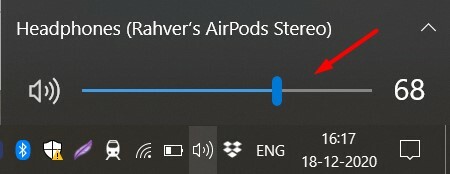
Noklikšķiniet uz tā, un jūs varēsiet pielāgot skaļuma slīdni un padarīt to maksimālu.
Piezīme: Dažās profesionālajās austiņās lietotāji var atsevišķi iestatīt mikrofona un skaļruņa skaļuma iestatījumus. Bet vairumā gadījumu skaļrunim un mikrofonam ir vienāds skaļums.
8. risinājums: izslēdziet skaņas uzlabojumus
Skaņas uzlabojumi ir īpaši iestatījumi profesionāļiem, lai kontrolētu skaņu, skatoties filmas, spēlējot spēles vai veidojot profesionālu mūziku. Šie iestatījumi ļauj profesionāļiem pilnībā kontrolēt savienotās perifērijas ierīces, ieskaitot mikrofonu vai skaļruni.
Skaņas uzlabojumu izslēgšanas darbības:
Atveriet loga iestatījumus un dodieties uz skaņu> skaņas vadības paneli.

Šeit atlasiet skaņas / mikrofona perifērijas ierīci un atveriet tās īpašības.
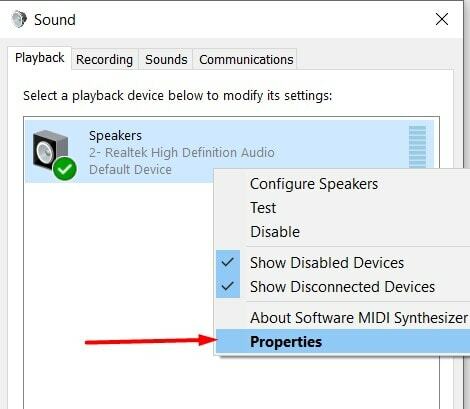
Šeit pārslēdzieties uz uzlabojumu cilni un atspējojiet visas funkcijas.

Tas noteikti atbrīvotos no tā, ka klēpjdatorā audio ligzda nedarbojas. Un, ja tā nav, jums jāpārbauda ar savām audio ierīcēm.
9. risinājums: pārbaudiet noklusējuma atskaņošanas ierīces pārbaudi
Dažos gadījumos mikrofona ierīču noklusējuma audio netiek mainīts, pievienojot iecienīto mikrofonu audio ligzdai. Tas var radīt neskaidrības jūsu prātā, vai audio ligzda nedarbojas pareizi, jo mikrofonam ir kāda fiziska kļūda. Bet neuztraucieties, jo viss, kas jums jādara, ir pārbaudīt un iestatīt noklusējuma atskaņošanas ierīci jūsu mašīnā.
Noklusējuma atskaņošanas ierīces salīdzināšanas darbības:
Atvērt meklēšanu ir un tiek meklēts “atskaņošana”, un jūs redzēsiet vairākus rezultātus, noklikšķiniet uz opcijas “aizvērt ievades ierīci”.

Šeit noklikšķiniet uz izvēlnes Skaņas opcijas iepriekš.

Tagad pievienoto perifērijas ierīču izvēlnē izvēlieties noklusējuma mikrofona ierīci.
10. risinājums: atinstalējiet nevajadzīgu programmatūru / reklāmprogrammatūru
Iespējams, ka jūsu klēpjdatorā ir dažas nevajadzīgas lietotnes vai reklāmprogrammatūras, kas var izraisīt šo problēmu. Teorētiski jebkura lietotne var saņemt mikrofona vai skaļruņa atļauju un turēt to, padarot to nelietojamu citām lietotnēm. Tāpēc ir ieteicams atbrīvoties no visām nevajadzīgajām lietotnēm, kas varētu būt jūsu klēpjdatorā.
Secinājums
Šīs ir dažas no darba metodēm, ko novērst, ja audio ligzda nedarbojas klēpjdatorā. Lielākajā daļā gadījumu vienkārša ierīces atsāknēšana un draivera atjaunināšana novērsīs problēmu, taču varat izmēģināt arī citas metodes. Ja visi no tiem nedarbojas, pārbaudiet ierīci pilnvarotā servisa centrā, jo tajā var būt arī aparatūras kļūda.
Redaktora izvēle:
- Kā novērst audio pakalpojumus, kas nereaģē operētājsistēmā Windows 10
- Labojiet ShadowPlay, kas nepieraksta audio
- Labojums: Peles kursors pazūd pārlūkā Google Chrome
- Vai Agent.exe ir drošs? Kā to noņemt no datora?
- Uzlabojiet skaņas kvalitāti savā Android tālrunī


